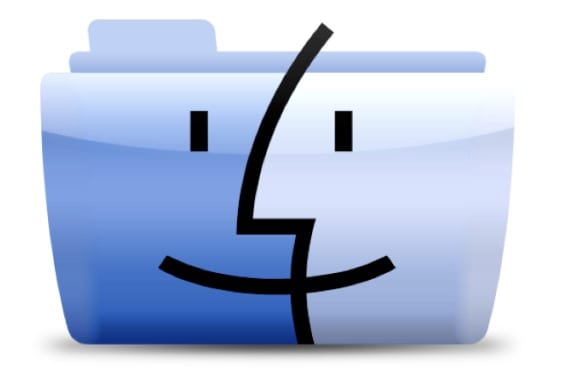
મ Findક ફાઇન્ડરમાં વિંડોઝ એક્સપ્લોરરમાં જેટલો સ્પષ્ટ વિકલ્પ નથી, જ્યારે ટેક્સ્ટ મોડમાં પાથની કyingપિ કરો અને તેને પેસ્ટ કરો જેથી અમને ઇચ્છિત ફોલ્ડર પર લઈ જાઓ, ક્યાં તો ત્યાં એક એપ્લિકેશન છે કે જેને આપણે ખોલવા માગીએ છીએ અથવા ફક્ત તે પાથમાં ફાઇલને કોપી / પેસ્ટ કરવા માંગો છો. સીએમડી + સી સંયોજનનો ઉપયોગ કરતી વખતે અને ફાઇલની નકલ કરતી વખતે અમે જે પ્રોગ્રામનો ઉપયોગ કરી રહ્યાં છીએ તેના આધારે, અમે ફક્ત પ્રોગ્રામ આઇકન સાથે આયકન અથવા સામગ્રીની નકલ કરી શકીએ છીએ, તેથી તે હંમેશા અસરકારક નથી.
બીજી બાજુ, તે સાચું છે કે આપણી પાસે તે વિકલ્પ નથી, તેમ છતાં, આપણી પાસે અન્ય જેવા છે પાથ બાર બતાવો આપણે જ્યાં છીએ તે શોધવા માટે ફાઇન્ડરમાં અથવા ફક્ત સ્પોટલાઇટમાં જોઈતી ફાઇલની શોધમાં, સીએમડી + ALT પકડી રાખો જ્યારે આપણે માઉસ સાથે ક્લિક કરીએ, જે તે હોલ્ડરના ફોલ્ડરમાં લઈ જશે. સમસ્યા એ છે કે આમાંથી કોઈપણ વિકલ્પ અમને માર્ગને ટેક્સ્ટ મોડમાં ક copyપિ કરવાની મંજૂરી આપશે નહીં.

આજે આપણે કેટલાક વિકલ્પો જોવા જઈ રહ્યા છીએ જે આપણને આ માર્ગોને મુશ્કેલીઓ વિના ટેક્સ્ટ મોડમાં દાખલ કરવામાં મદદ કરે છે
માહિતી
પ્રથમ ખૂબ સરળ છે, ફક્ત સીએમડી + I દબાવો અને આઇટમ માહિતી વિંડો ખોલો.
વિભાગમાં સામાન્ય> સ્થાન અમારી પાસે આઇટમનો રસ્તો ઉપલબ્ધ હશે, તે ફક્ત ડબલ અથવા ટ્રિપલ ક્લિક દ્વારા તેની નકલ કરવા માટે પૂરતું હશે, જ્યાં જોઈએ ત્યાં પેસ્ટ કરવા તૈયાર છે.
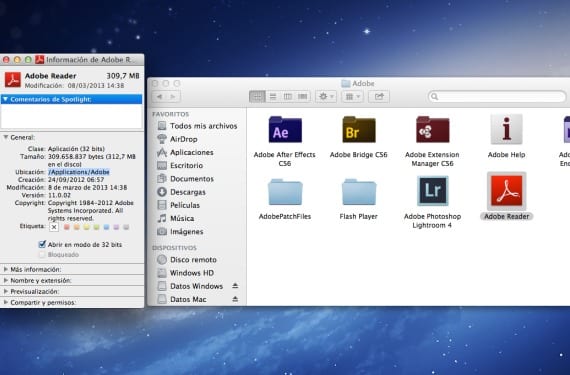
ફોલ્ડર પર જાઓ
બીજો વિકલ્પ શોધકમાં નવી વિંડો ખોલવાનો છે, ગોદીમાંથી અથવા સીએમડી + એન દબાવીને.
એકવાર નવી વિંડોમાં આપણે દબાવવું આવશ્યક છે શિફ્ટ + સીએમડી + જી વિકલ્પ શોધવા માટે ફોલ્ડર પર જાઓ, જ્યાં આપણે રૂટ પેસ્ટ કરી શકીએ છીએ જેથી આપણે જોઈએ અથવા આપણે માહિતી મેળવવા માટે અગાઉ નકલ કરી છે.
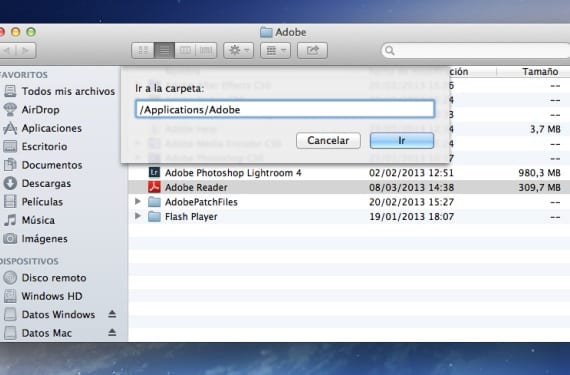
ટર્મિનલ
ટર્મિનલ કન્સોલ પર આઇટમ ખેંચીને પાથની નકલ કરો.
આદેશોના સંબંધમાં જ્ knowledgeાન હોવું જરૂરી નથી, ફક્ત ટર્મિનલ ખોલો, વસ્તુ ખેંચો અને છોડો ટર્મિનલમાં અને તે આપણને બતાવે છે કે ફાઇલ પાથ શું છે.
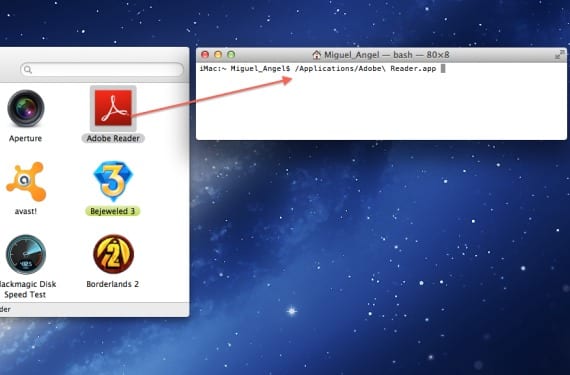
એક સેવા બનાવો
જો આવશ્યકતા મુજબ તમારે ઘણા રૂટ્સને ટેક્સ્ટ મોડમાં ક copyપિ કરવા હોય, તો અમારી પાસે તે તમારા માટે matટોમેટર હશે.
આપણે ફક્ત નવી સેવા બનાવવી પડશે, અને ટોચનાં મેનૂમાં પસંદ કરો સેવા> ફાઇલો અથવા ફોલ્ડર્સની પસંદગી મેળવે છે en ફાઇન્ડર. પછી અમે વર્કફ્લો પર Cl ક્લિપબોર્ડ પર ક«પિ કરો option વિકલ્પને ખેંચીશું અને અમારી પાસે તે "ટેક્સ્ટ પર પાથ ક«પિ કરો" તરીકે સાચવવા માટે તૈયાર છે અને જ્યારે પણ જોઈએ ત્યારે તેનો ઉપયોગ કરીશું, કારણ કે તે આપણે શોધીશું તે કોઈપણ આઇટમના સંદર્ભ મેનૂમાં દેખાશે. જમણી બટન સાથે તેને પસંદ કરવા પર ફાઇન્ડરમાં.
સ્પષ્ટ કરો કે આ અમને રૂટ પર લઈ જવાની ક્રિયા હાથ ધરતું નથી પરંતુ તેને ફક્ત ટેક્સ્ટ મોડમાં ક્લિપબોર્ડ પર ક copyપિ કરો.
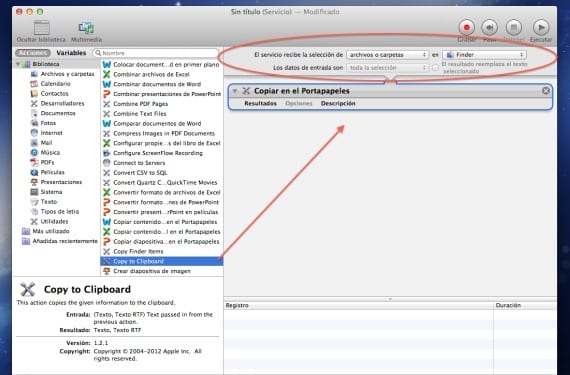
વધુ મહિતી - FAT અથવા exFAT સિસ્ટમ સાથે ફ્લેશ ડ્રાઇવનું ફોર્મેટ કરો
સોર્સ - સીએનઇટી
તમારા લેખો પરના મારા નિષ્ઠાવાન અભિનંદન, ધીમે ધીમે હું Autoટોમેટરની સંભવિતતા શોધી શકું છું અને હું સંપૂર્ણપણે અજાણ હતો.
તેનાથી કોઈ ફરક પડતો નથી. એકવાર તમે Autoટોમેટરનો તમારો "ભય" ગુમાવી લો, તે બધી પ્રકારની પરિસ્થિતિઓ માટે ખૂબ જ ઉપયોગી સાધન છે. ટિપ્પણી માટે આભાર ShizoBoy!
જ્યારે હું અપરકેસ આદેશ અને જી કરું છું જો સર્ચ એન્જિન દેખાય છે પરંતુ જ્યારે હું પાથની નકલ કરું છું ત્યારે મને મળે છે કે તે ફોલ્ડર શોધી શકતું નથી ... અને મેં અન્ય સાથીદારોને પૂછ્યું છે જેમની પાસે મેક છે અને તેવું જ તેમની સાથે થાય છે. તમે જાણો છો શા માટે? અથવા હું કંઈક ખોટું કરી રહ્યો છું? તમારા લેખો માટે કોઈપણ રીતે ખૂબ ખૂબ આભાર 🙂